Hvernig á að stilla Safari flipahópa til að fá aðgang í iPhone fókusham

Með stillingum flipahópa á Safari í fókusstillingu geturðu auðveldlega takmarkað aðgang að óþarfa flipum.

iPhone fókusstilling hefur margar stillingar fyrir okkur til að stilla og nota þegar þú setur iPhone þinn í þessa stillingu. Til dæmis geturðu sett upp tilkynningar fyrir tiltekin forrit í Focus iPhone ham og hægt er að opna Safari flipahópinn þegar Focus iPhone er notað. Með stillingum flipahópa á Safari í fókusstillingu geturðu auðveldlega takmarkað aðgang að óþarfa flipum. Greinin hér að neðan mun leiða þig í gegnum uppsetningu Safari flipahóps til að fá aðgang í iPhone fókusham.
Leiðbeiningar til að stilla Safari flipahópa til að fá aðgang í fókusham
Skref 1:
Í viðmóti símans förum við í Stillingar og smellum svo á Fókusstilling . Síðan smellirðu á núverandi fókusstillingarsnið sem þú vilt nota eða smellir á plúsmerkið til að búa til nýtt snið.
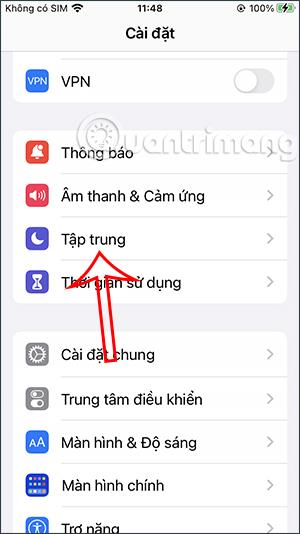
Skref 2:
Í viðmóti aðlögunar sniðs, smelltu á Bæta við síu til að stilla iPhone sem og forritið þegar þú notar fókusstillingu.
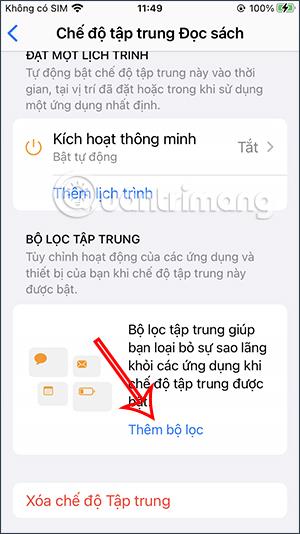
Skref 3:
Nú munt þú sjá að það eru nokkur forrit sem mega nota eða senda tilkynningar þegar við notum þessa fókusstillingu á iPhone. Þú munt smella á Safari . Haltu áfram að smella á Velja hnappinn til að velja Safari flipahópinn sem þú bjóst til í vafranum til að hafa með í þessari síuuppsetningu.
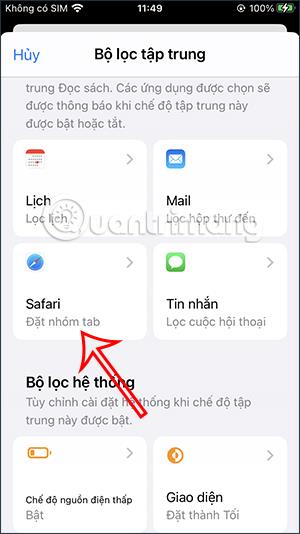
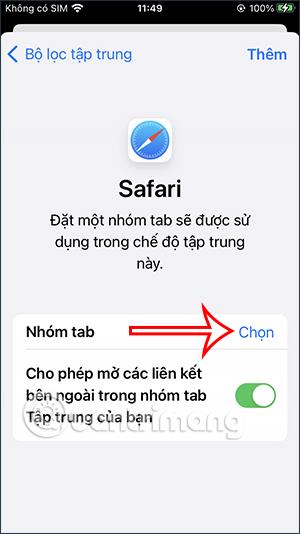
Skref 4:
Þetta mun birta lista yfir Safari flipahópa sem þú bjóst til til að velja úr. Hvaða flipahóp þú vilt nota í Safari þegar þú opnar fókusstillingu, smelltu til að velja þann flipahóp . Þannig að Safari flipahópurinn hefur verið valinn þegar þessi fókusstilling er notuð.
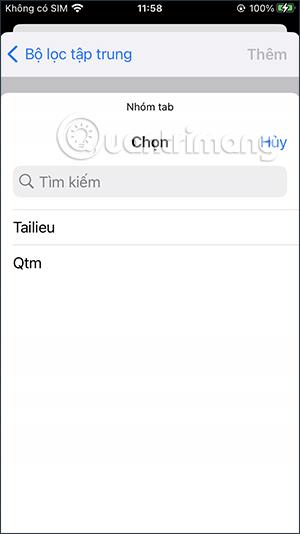

Skref 5:
Meðan þú notar geturðu líka breytt Safari flipahópnum sem er settur upp í fókusham sem þú hefur valið. Smelltu nú aftur á flipahópinn til að stilla hann að þínum óskum.
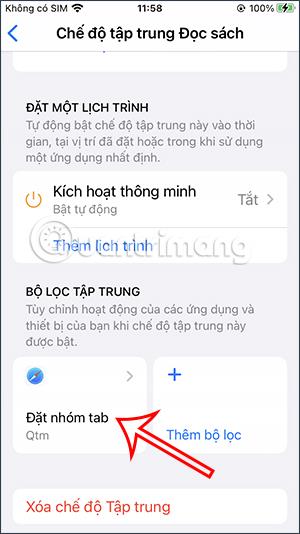
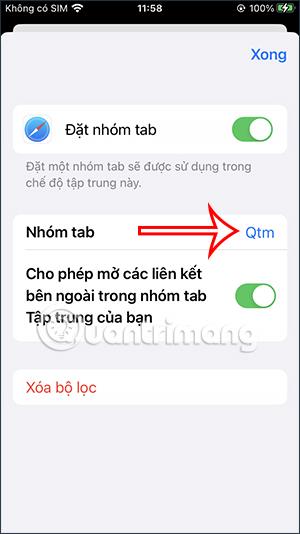
Skref 6:
Við munum smella aftur á nýja Safari flipahópinn til að bæta við fókusstillingu. Þú getur líka smellt á Hreinsa síu til að fjarlægja Safari flipahópsstillinguna þegar þú notar þessa fókusstillingu.
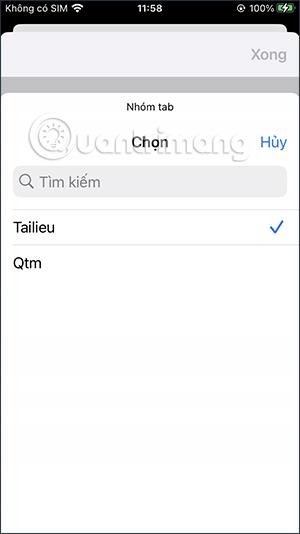
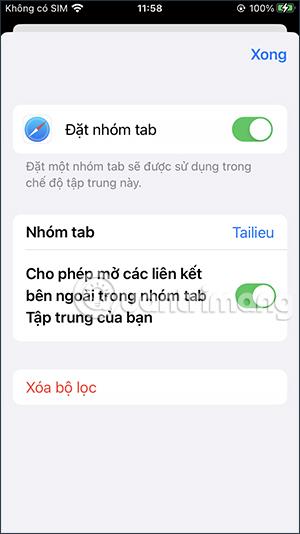
Myndbandið setur Safari flipahópinn sem aðgangur er að í iPhone fókusham
Sound Check er lítill en mjög gagnlegur eiginleiki á iPhone símum.
Photos appið á iPhone er með minningareiginleika sem býr til söfn af myndum og myndböndum með tónlist eins og kvikmynd.
Apple Music hefur vaxið einstaklega stórt síðan það kom fyrst á markað árið 2015. Hingað til er það næststærsti straumspilunarvettvangur fyrir gjaldskylda tónlist á eftir Spotify. Auk tónlistarplatna er Apple Music einnig heimili fyrir þúsundir tónlistarmyndbanda, 24/7 útvarpsstöðvar og margar aðrar þjónustur.
Ef þú vilt bakgrunnstónlist í myndböndin þín, eða nánar tiltekið, taka upp lagið sem spilar sem bakgrunnstónlist myndbandsins, þá er mjög auðveld lausn.
Þó að iPhone sé með innbyggt veðurforrit, veitir það stundum ekki nægilega nákvæm gögn. Ef þú vilt bæta einhverju við þá eru fullt af valkostum í App Store.
Auk þess að deila myndum úr albúmum geta notendur bætt myndum við sameiginleg albúm á iPhone. Þú getur sjálfkrafa bætt myndum við sameiginleg albúm án þess að þurfa að vinna úr albúminu aftur.
Það eru tvær fljótlegri og einfaldari leiðir til að setja upp niðurtalningu/tímamæli á Apple tækinu þínu.
App Store inniheldur þúsundir frábærra forrita sem þú hefur ekki prófað ennþá. Almenn leitarorð eru kannski ekki gagnleg ef þú vilt uppgötva einstök öpp og það er ekkert gaman að fara í endalausa flettu með tilviljunarkenndum leitarorðum.
Blur Video er forrit sem gerir senur óskýrar, eða hvaða efni sem þú vilt hafa í símanum þínum, til að hjálpa okkur að fá myndina sem okkur líkar.
Þessi grein mun leiðbeina þér hvernig á að setja upp Google Chrome sem sjálfgefinn vafra á iOS 14.









